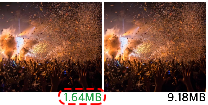◦ 삭제

② 삭제하고자 하는 모든 사진 및 동영상들을 눌러 선택합니다.
'⊕' / '⊖' 버튼으로 한 구역 전체를 선택 및 선택해제 하시거나 '전체 선택'을 눌러 전부 다 선택하실 수 있습니다.

③ 삭제 버튼(휴지통 모양)을 누르시고 삭제를 승인하세요.

④ 삭제를 완료하시려면 사진 앱의 '최근 삭제된 항목' 앨범에서 모두 삭제를 해주셔야 합니다.


◦ 압축
① 보기 모드에서 하단의 '압축' 탭을 누릅니다.

② '선택'을 눌러 보기 모드에서 선택 모드로 전환 후, 삭제하고자 하는 모든 사진 및 동영상들을 눌러 선택합니다.
'⊕' / '⊖' 버튼으로 한 구역 전체를 선택 및 선택해제 하시거나 '전체 선택'을 눌러 전부 다 선택하실 수 있습니다.

③ 하단의 압축 버튼(사각형 속 화살표 모양)을 누르시고 '예'를 선택하세요.

④ 압축 후에 원본 사진 및 비디오(압축한 것들)를 삭제할지 여부를 묻는 화면이 나타납니다.
압축 후에 삭제를 원하시면 '예'를 선택하세요. 해당 사진 및 비디오들은 기본 '사진' 앱의 '최근 삭제된 항목'으로 이동하게 됩니다.
원본을 그대로 두시려면 '아니오'를 선택하세요.

선택 후에는 압축 진행 화면이 나타납니다.

⑤ 압축이 완료되면 용량을 얼마나 절약하셨는지 표시됩니다.
(실제로 메모리 용량을 확보하시려면 '사진' 앱의 '최근 삭제된 항목'에서 모두 삭제해주셔야 합니다.)

✻ 압축된 사진 및 비디오는 원본과의 구별을 위해 아래 그림과 같이 파일용량이 초록색 글꼴로 표시됩니다.